Vad är Rogue Chromium Browsers?
Rogue Chromium Browsers refererar till krom webbläsare som skapades för att visa oönskade annonser. Krom är en öppen källkod webbläsare som skapats av Google, och det kan hämtas och ändras av någon. Google Chrome är baserad på den. Krom är fullt legitim, använder människor det för tvivelaktiga syften, till exempel ändra den för att visa annonser och sprida den via metoden buntning. Denna metod tillåter oönskade program att installera på användarnas datorer utan att de ens märker. Ta bort Rogue Chromium Browsers om du har märkt dem men har inget minne av seriemässigt. 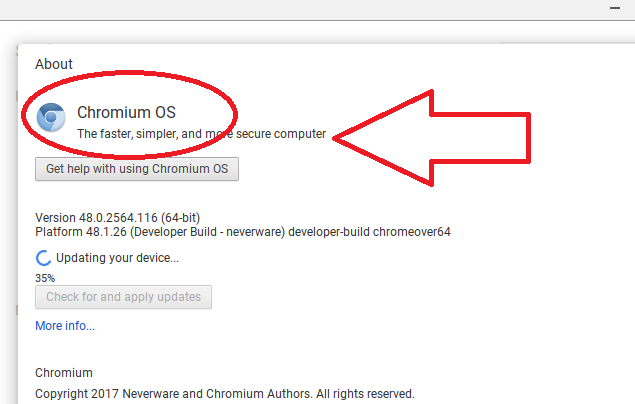
Det är mycket lätt att märka denna oönskade webbläsare eftersom dess ikon visas i på skrivbordet. Det är identiskt med ikonen Google Chrome, förutom att det är blå. Vi skulle inte rekommendera att använda det om du inte kommer ihåg installerande den. Det kommer att ladda en konstig hemsida och visa en massa annonser när du surfar. Dessa annonser kommer inte nödvändigtvis att säkra, så det är bäst om du inte sysslar med dem.
Vad är metoden buntning?
De bunta metoderna tillåter oönskade program att installera utan att du ens märker. De är knutna till freeware program som extra erbjudanden, och du måste avmarkera dem under installationen för att förhindra dem från att installera. Under installationsprocessen för ett program, välja Avancerat (anpassad) inställningar när ges möjlighet. Dessa inställningar kommer att visa dig alla extra erbjudanden, och du kommer att kunna avmarkera dem alla. Allt du egentligen behöver göra är avmarkera rutorna, och kan sedan fortsätta installera programmet.
Ska du ta bort Rogue Chromium Browsers?
Om du inte har installerat dem, behöver du bli av med dem. Det är så enkelt. Krom webbläsare är inte förinstallerade, så det installeras utan ditt tillstånd. Vi skulle inte rekommendera att använda det eftersom du kommer att stöta på en massa annonser och kan omdirigeras till farliga webbplatser. Du kan stöta på alla typer av annonser, från tvivelaktiga banners till skadlig omdirigeringar. En av de mer vanliga bedrägerier som du kan stöta på är en tech-support bluff. De visar vanligtvis ett meddelande hävdar du har någon form av malware installerat, och medföljande ringer är nödvändigt. Om du skulle slå numret, skulle du vara ansluten till professionella bedragare som skulle försöka att fjärransluta till din dator. Om du tillåter dem att de kunde installera någon form av malware eller stjäla din personliga information. Dessa typer av aviseringar med telefonnummer kommer alltid att vara bedrägerier så aldrig samarbeta med dem. Ingen legitim program kommer någonsin att be dig kallar dem detta sätt.
Annonser som erbjuder dig gratis saker är också ganska vanligt. De kan påstå att du har valt att delta i en frågesport, eller valdes som besökaren av dagen. Sådana bedrägerier hävdar att du har vunnit något, och att du behöver uppge dina personuppgifter så att de kan skicka din vinst. Bör du redan vet detta men inget företag ger bort priser hitåt.
För att undvika att bli lurad eller vara smittade med någon form av malware, Använd inte webbläsare som du inte har installerat. Så bli av Rogue Chromium Browsers.
Rogue Chromium Browsers borttagning
Det är inte svårt att manuellt avinstallera Rogue Chromium Browsers, men om du är osäker på vad du ska göra, använda den nedan enligt instruktioner som hjälper dig. Anti-spyware-program kan inte nödvändigtvis plocka upp på dessa program, så automatisk eliminering inte är alltid möjligt. Dock kan du få säkerhetsprogram för att prova.
Offers
Hämta borttagningsverktygetto scan for Rogue Chromium BrowsersUse our recommended removal tool to scan for Rogue Chromium Browsers. Trial version of provides detection of computer threats like Rogue Chromium Browsers and assists in its removal for FREE. You can delete detected registry entries, files and processes yourself or purchase a full version.
More information about SpyWarrior and Uninstall Instructions. Please review SpyWarrior EULA and Privacy Policy. SpyWarrior scanner is free. If it detects a malware, purchase its full version to remove it.

WiperSoft uppgifter WiperSoft är ett säkerhetsverktyg som ger realtid säkerhet från potentiella hot. Numera många användare tenderar att ladda ner gratis programvara från Internet men vad de i ...
Hämta|mer


Är MacKeeper ett virus?MacKeeper är inte ett virus, inte heller är det en bluff. Medan det finns olika åsikter om programmet på Internet, många av de människor som så notoriskt hatar programme ...
Hämta|mer


Även skaparna av MalwareBytes anti-malware inte har varit i den här branschen under lång tid, gör de för det med deras entusiastiska strategi. Statistik från sådana webbplatser som CNET visar a ...
Hämta|mer
Quick Menu
steg 1. Avinstallera Rogue Chromium Browsers och relaterade program.
Ta bort Rogue Chromium Browsers från Windows 8
Högerklicka på din start-meny och välj Alla program. Klicka på Kontrolpanel och gå sedan vidare till Avinstallera ett program. Navigera till det program du vill ta bort, högerklicka på programikonen och välj Avinstallera.


Avinstallera Rogue Chromium Browsers från Windows 7
Klicka på Start → Control Panel → Programs and Features → Uninstall a program.


Radera Rogue Chromium Browsers från Windows XP
Klicka på Start → Settings → Control Panel. Locate and click → Add or Remove Programs.


Ta bort Rogue Chromium Browsers från Mac OS X
Klicka på Go-knappen längst upp till vänster på skärmen och utvalda program. Välj program-mappen och leta efter Rogue Chromium Browsers eller annat misstänkta program. Nu Högerklicka på varje av sådana transaktioner och välj Flytta till papperskorgen, sedan höger klicka på ikonen papperskorgen och välj Töm papperskorgen.


steg 2. Ta bort Rogue Chromium Browsers från din webbläsare
Avsluta oönskade tilläggen från Internet Explorer
- Öppna IE, tryck samtidigt på Alt+T och välj Hantera tillägg.


- Välj Verktygsfält och tillägg (finns i menyn till vänster).


- Inaktivera det oönskade programmet och välj sedan sökleverantörer. Lägg till en ny sökleverantör och Radera den oönskade leverantören. Klicka på Stäng. Tryck samtidigt på Alt+T och välj Internet-alternativ. Klicka på fliken Allmänt, ändra/ta bort oönskad hemsida och klicka på OK.
Ändra Internet Explorer hemsida om det ändrades av virus:
- Tryck samtidigt på Alt+T och välj Internet-alternativ.


- Klicka på fliken Allmänt, ändra/ta bort oönskad hemsida och klicka på OK.


Återställa din webbläsare
- Tryck på Alt+T. Välj Internet-alternativ.


- Öppna fliken Avancerat. Klicka på Starta om.


- Markera rutan.


- Klicka på Återställ och klicka sedan på Stäng.


- Om du inte kan återställa din webbläsare, anställa en välrenommerade anti-malware och genomsöker hela din dator med den.
Ta bort Rogue Chromium Browsers från Google Chrome
- Öppna upp Chrome och tryck samtidigt på Alt+F och välj Inställningar.


- Klicka på Tillägg.


- Navigera till den oönskade pluginprogrammet, klicka på papperskorgen och välj Ta bort.


- Om du är osäker på vilka tillägg som ska bort, kan du inaktivera dem tillfälligt.


Återställ Google Chrome hemsida och standard sökmotor om det var kapare av virus
- Öppna upp Chrome och tryck samtidigt på Alt+F och välj Inställningar.


- Under Starta upp markera Öppna en specifik sida eller en uppsättning sidor och klicka på Ställ in sida.


- Hitta URL-adressen för det oönskade sökvertyget, ändra/radera och klicka på OK.


- Gå in under Sök och klicka på Hantera sökmotor. Välj (eller lag till eller avmarkera) en ny sökmotor som standard och klicka på Ange som standard. Hitta webbadressen till sökverktyget som du vill ta bort och klicka på X. Klicka på Klar.




Återställa din webbläsare
- Om webbläsaren fortfarande inte fungerar som du vill, kan du återställa dess inställningar.
- Tryck på Alt+F.


- Tryck på Reset-knappen i slutet av sidan.


- Tryck på Reset-knappen en gång till i bekräftelserutan.


- Om du inte kan återställa inställningarna, köpa en legitim anti-malware och skanna din dator.
Ta bort Rogue Chromium Browsers från Mozilla Firefox
- Tryck samtidigt på Ctrl+Shift+A för att öppna upp Hantera tillägg i ett nytt fönster.


- Klicka på Tillägg, hitta den oönskade sökleverantören och klicka på Radera eller Inaktivera.


Ändra Mozilla Firefox hemsida om det ändrades av virus:
- Öppna Firefox, tryck samtidigt på Alt+T och välj Alternativ.


- Klicka på fliken Allmänt, ändra/ta bort hemsidan och klicka sedan på OK. Gå nu till Firefox sökmotor längst upp till höger på sidan. Klicka på ikonen sökleverantör och välj Hantera sökmotorer. Ta bort den oönskade sökleverantör och välj/lägga till en ny.


- Tryck på OK för att spara ändringarna.
Återställa din webbläsare
- Tryck på Alt+H.


- Klicka på Felsökinformation.


- Klicka på Återställ Firefox


- Återställ Firefox. Klicka på Avsluta.


- Om det inte går att återställa Mozilla Firefox, skanna hela datorn med en pålitlig anti-malware.
Avinstallera Rogue Chromium Browsers från Safari (Mac OS X)
- Öppna menyn.
- Välj inställningar.


- Gå till fliken tillägg.


- Knacka på knappen avinstallera bredvid oönskade Rogue Chromium Browsers och bli av med alla de andra okända posterna också. Om du är osäker på om tillägget är tillförlitlig eller inte, helt enkelt avmarkera kryssrutan Aktivera för att inaktivera det tillfälligt.
- Starta om Safari.
Återställa din webbläsare
- Knacka på menyikonen och välj Återställ Safari.


- Välj de alternativ som du vill att reset (ofta alla av dem är förvald) och tryck på Reset.


- Om du inte kan återställa webbläsaren, skanna hela datorn med en äkta malware borttagning programvara.
Site Disclaimer
2-remove-virus.com is not sponsored, owned, affiliated, or linked to malware developers or distributors that are referenced in this article. The article does not promote or endorse any type of malware. We aim at providing useful information that will help computer users to detect and eliminate the unwanted malicious programs from their computers. This can be done manually by following the instructions presented in the article or automatically by implementing the suggested anti-malware tools.
The article is only meant to be used for educational purposes. If you follow the instructions given in the article, you agree to be contracted by the disclaimer. We do not guarantee that the artcile will present you with a solution that removes the malign threats completely. Malware changes constantly, which is why, in some cases, it may be difficult to clean the computer fully by using only the manual removal instructions.
